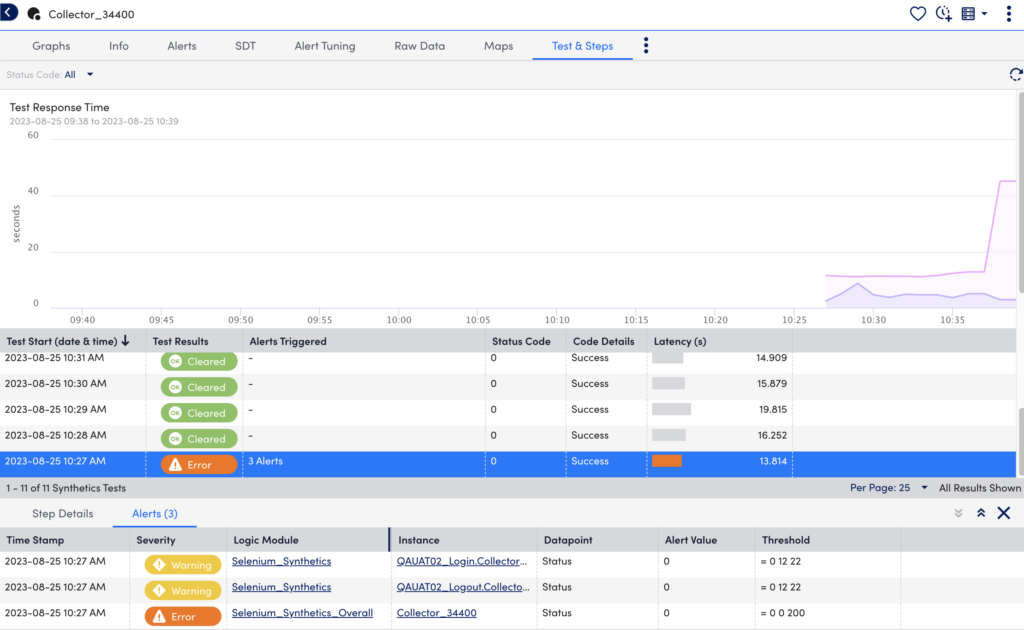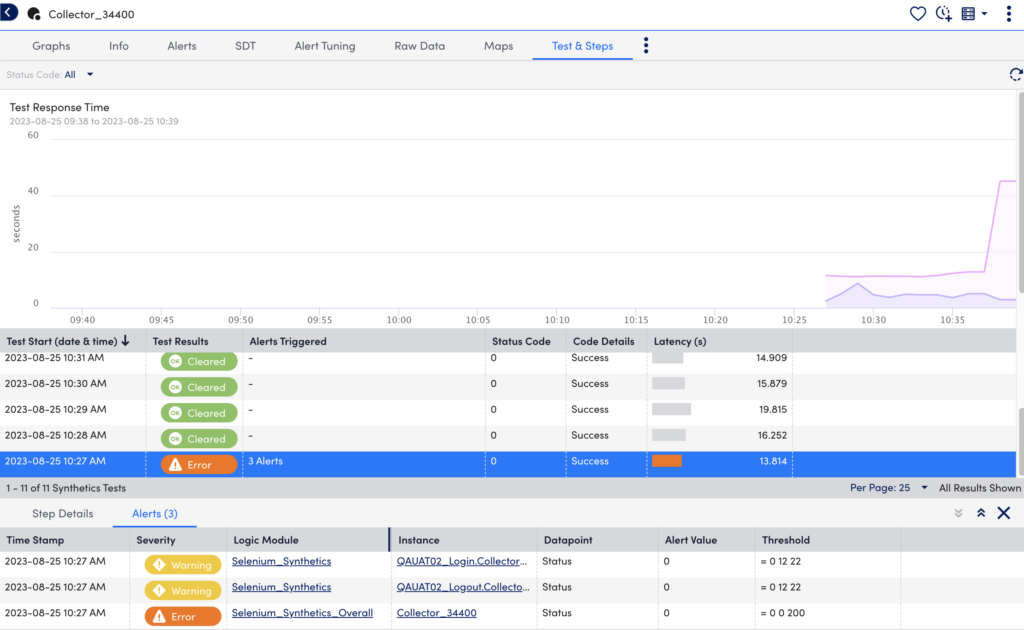「テスト」タブと「ステップ」タブのデータの表示
最終更新日: 04 年 2023 月 XNUMX 日テストとステップ タブには、ステップの形式で記録された各スクリプト化されたブラウザ チェックが表示されます。 このタブは、次の合成リソースで使用できます。 リソース ページ。 各テストは個別のデバイスとして扱われ、各テストは Web サイトのさまざまな操作を表す複数のステップで構成されます。 これにより、Web サイトのすべての操作を簡単に行うことができます。
テストと手順 タブには、次の視覚コンポーネントを使用してテスト データが表示されます。
- テストとステップグラフ— Web サイトのパフォーマンスを視覚化できるステップ データを表示します。
- テストとステップ表— すべてのランタイム テスト データを表形式でリストします。
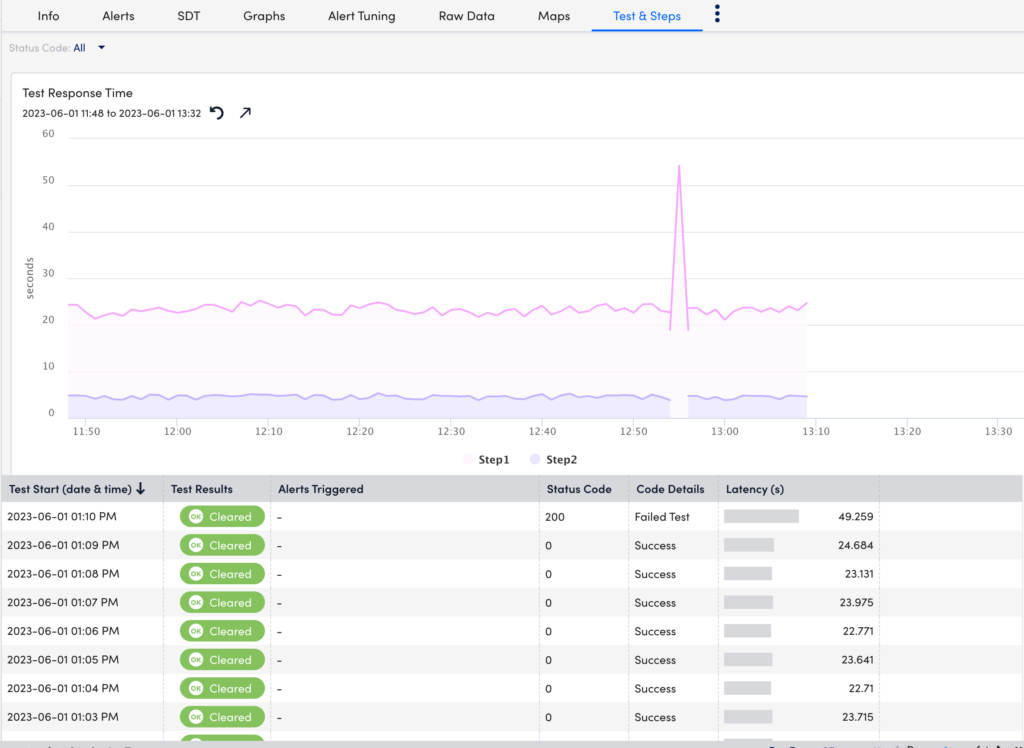
テストとステップグラフ
独自の色のグラフが各ステップを表します。 これにより、Web サイトのさまざまな操作を比較できます。
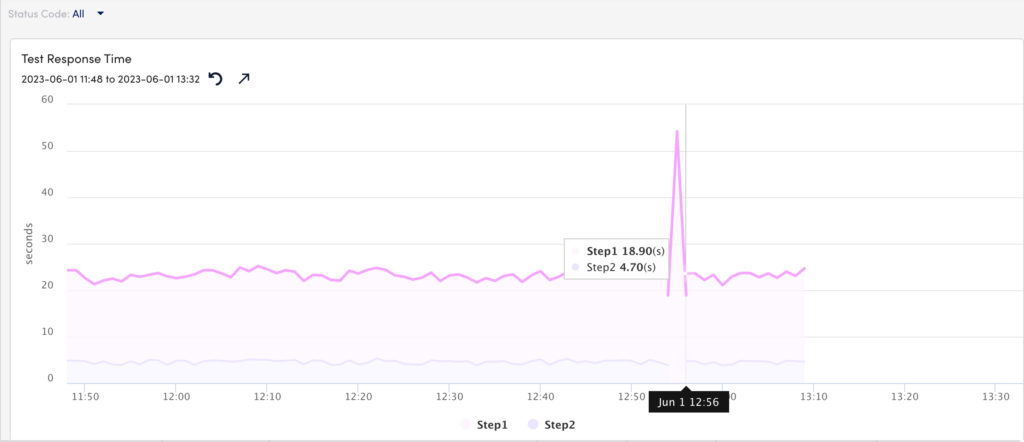
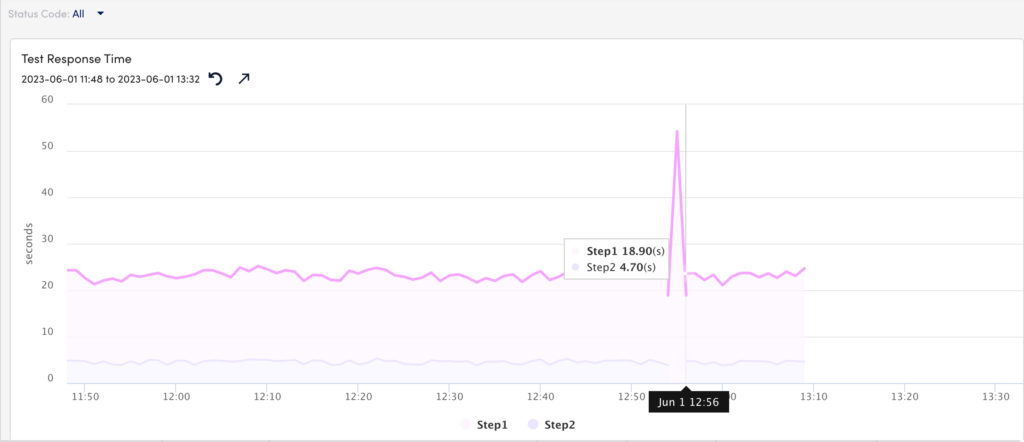
テストとステップ表
実行時データはステップごとに精緻化されます。 さらに、次の基準に基づいてテーブルをフィルタリングできます。 ステータスコード。 たとえば、次のことを選択すると、 23(コマンドタイムアウト)の場合、テーブルにはそのステータス コードを持つ情報のみが表示されます。 テーブル内のフィールドの詳細を以下に示します。
| フィールド | 説明 |
| テスト開始(日時) | テストの開始日時が表示されます。 |
| 試験結果 | さまざまなテスト開始時間のテスト結果を表示します。 異なる結果は次のとおりです。
|
| トリガーされたアラート | そのテストに対してトリガーされたアラートの合計数が表示されます。 |
| ステータスコード | テストのステータスコードを表示します。 例えば、ステータスコード「0」は「成功」を示します。 |
| コードの詳細 | ステータスコードの詳細を表示します。 例えば、ステータスコード「10」は、コード内容「テストスキップ」を示します。 |
| レイテンシー (秒) | リクエストを送信してからレスポンスが返されるまでの時間を表示します。 |
ステップの詳細の表示
「テストとステップ」テーブルからテストを選択して、関連するステップの詳細を表示できます。 ステップの詳細には、ステータス コードの詳細と各ステップの待ち時間が含まれます。
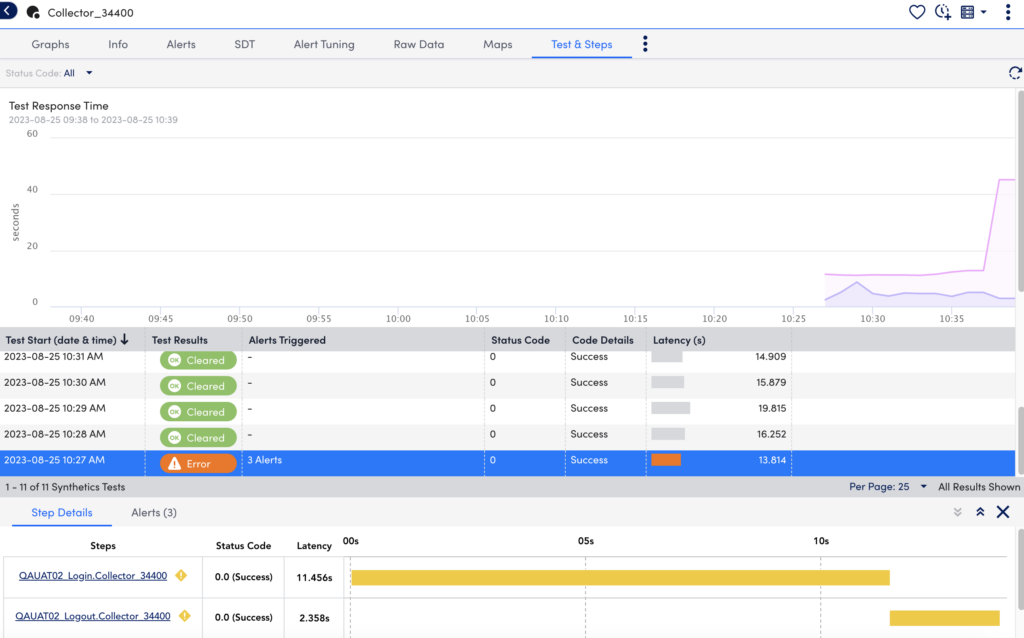
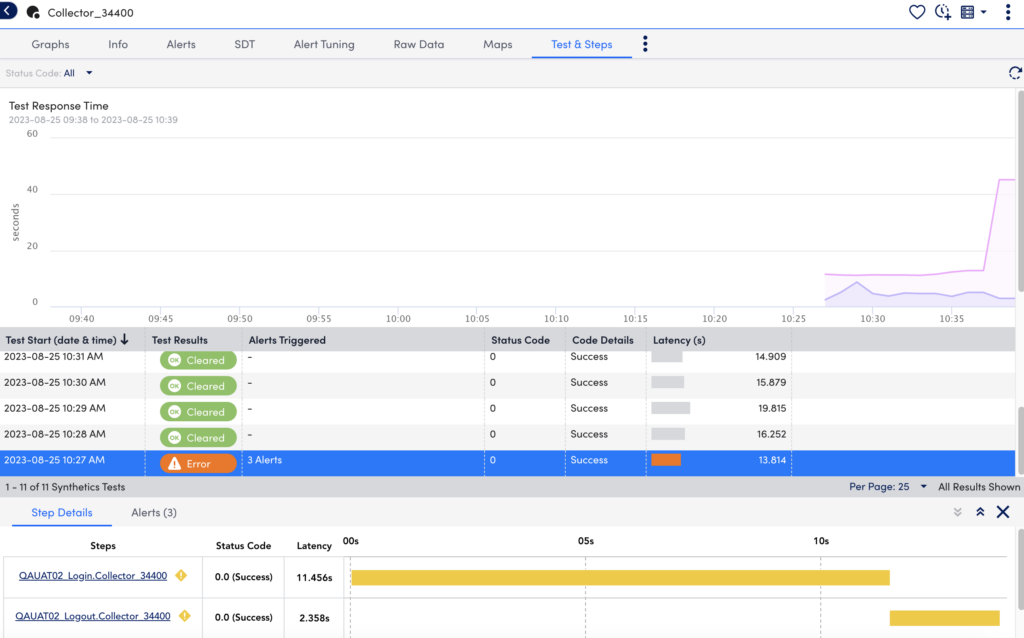
アラートの表示
「テストとステップ」テーブルからテストを選択して、関連するアラートを表示できます。